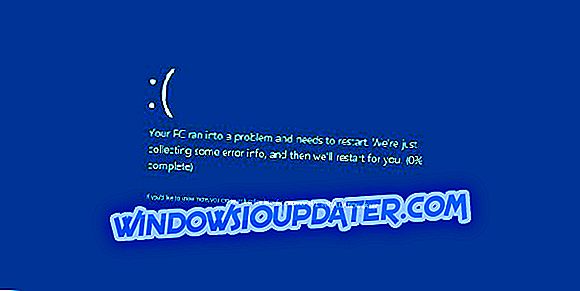Bạn có thể sửa lỗi sử dụng CPU cao wmpnetwk.exe bằng cách:
- Điều chỉnh cài đặt khởi động chia sẻ mạng của Trình phát phương tiện
- Gỡ cài đặt Windows Media Player
- Quét phần mềm độc hại
Wmpnetwk.exe là một quá trình kết nối Windows Media Player với các mạng bên ngoài. Đây là một quá trình cho một dịch vụ cần thiết cho truyền phát WMP. Tuy nhiên, một số người dùng Windows 7 đã tuyên bố rằng wmpnetwk.exe có thể chiếm hơn 50% RAM. Trong trường hợp đó, những người dùng đó cần khắc phục quá trình đó gây lãng phí tài nguyên hệ thống. Đây là một vài sửa chữa cho wmpnetwk.exe lãng phí tài nguyên hệ thống.
Giải pháp khắc phục việc sử dụng RAM / CPU cao của Wmpnetwok.exe
1. Điều chỉnh cài đặt khởi động chia sẻ mạng của Trình phát phương tiện
Wmpnetwk.exe là quy trình cho Dịch vụ chia sẻ mạng Windows Media Player trong Win 7. Do đó, người dùng có thể định cấu hình khởi động của dịch vụ đó để khắc phục sự lãng phí tài nguyên hệ thống. Thực hiện theo các hướng dẫn bên dưới để điều chỉnh khởi động Dịch vụ chia sẻ mạng của Windows Media Player.
- Mở phụ kiện Run bằng phím tắt bàn phím Windows + R.
- Nhập 'services.msc' trong Mở văn bản và nhấp OK để mở cửa sổ trong ảnh chụp nhanh bên dưới.

- Bấm đúp vào Dịch vụ chia sẻ mạng Windows Media Player để mở các tùy chọn hiển thị ngay bên dưới.

- Chọn Thủ công trên menu thả xuống Loại khởi động. Điều đó sẽ đảm bảo dịch vụ chỉ bắt đầu khi người dùng sử dụng Windows Media Player để phát trực tuyến.
- Ngoài ra, người dùng có thể tắt dịch vụ bằng cách chọn Tắt trên menu thả xuống Loại khởi động.
- Nhấp vào nút Áp dụng và OK .
- Sau đó, khởi động lại Windows 7.
2. Gỡ cài đặt Windows Media Player
Người dùng không bao giờ sử dụng WMP cũng có thể gỡ cài đặt Windows Media Player để sửa lỗi wmpnetwk.exe gây lãng phí tài nguyên hệ thống. Tuy nhiên, người dùng không thể gỡ cài đặt Windows Media Player giống như phần mềm của bên thứ ba. Thực hiện theo các hướng dẫn bên dưới để tắt WMP.
- Mở phụ kiện Run.
- Nhập 'appwiz.cpl' vào hộp văn bản của Run và nhấn nút OK . Điều đó sẽ mở applet Bảng điều khiển Chương trình và Tính năng bên dưới.

- Nhấp vào Bật hoặc tắt các tính năng của Windows ở bên trái của cửa sổ.

- Bấm đúp vào Tính năng phương tiện để mở rộng danh mục đó.

- Sau đó, người dùng có thể bỏ chọn Windows Media Player để gỡ cài đặt nó.
3. Quét phần mềm độc hại
Lưu ý rằng phần mềm độc hại cũng ngụy trang thành quá trình wmpnetwk.exe. Như vậy, có thể xảy ra trường hợp quy trình wmpnetwk.exe với việc sử dụng tài nguyên hệ thống quá cao là phần mềm độc hại.
Người dùng có thể quét và xóa phần mềm độc hại bằng phiên bản phần mềm miễn phí của Malwarebytes. Nhấp vào Miễn phí trên trang Malwarebytes để tải xuống phiên bản phần mềm miễn phí, bao gồm bản dùng thử 14 ngày cho gói cao cấp. Mở trình cài đặt của phần mềm để thêm nó vào Windows. Sau đó nhấp vào nút Quét ngay khi bạn mở phần mềm.
Vì vậy, đó là cách người dùng có thể sửa wmpnetwk.exe gây lãng phí tài nguyên hệ thống trong Windows 7 và 10. Các bản sửa lỗi ở trên sẽ giải phóng RAM cho các phần mềm khác.
BÀI VIẾT LIÊN QUAN ĐỂ KIỂM TRA:
- Cách khởi động và sử dụng Media Player trong Windows 10, 8.1
- 11 công cụ xem ảnh Windows 7 tốt nhất để tải về trong năm 2019
- Phần mềm khôi phục mật khẩu Windows 7 tốt nhất sẽ tiết kiệm trong ngày